发布时间:2024-06-17 14:22编辑:91下载站阅读:1次我要评论(0)
百度网盘手机版是很多小伙伴都会使用,通过百度网盘进行存放重要的文件是非常便捷的,可以让我们通过该软件将一些重要的文件进行备份设置,保证文件的安全性,其中我们通过百度网盘进行文件备份管理的时候,可以新建文件夹,然后将一些文件进行分类管理,那么当我们过后需要查询文件的时候,可以知道该文件在哪一个文件夹中存放,是非常方便的,下方是关于如何使用百度网盘手机版新建文件夹的具体操作方法,如果你需要的情况下可以看看方法教程,希望小编的方法教程对大家有所帮助。
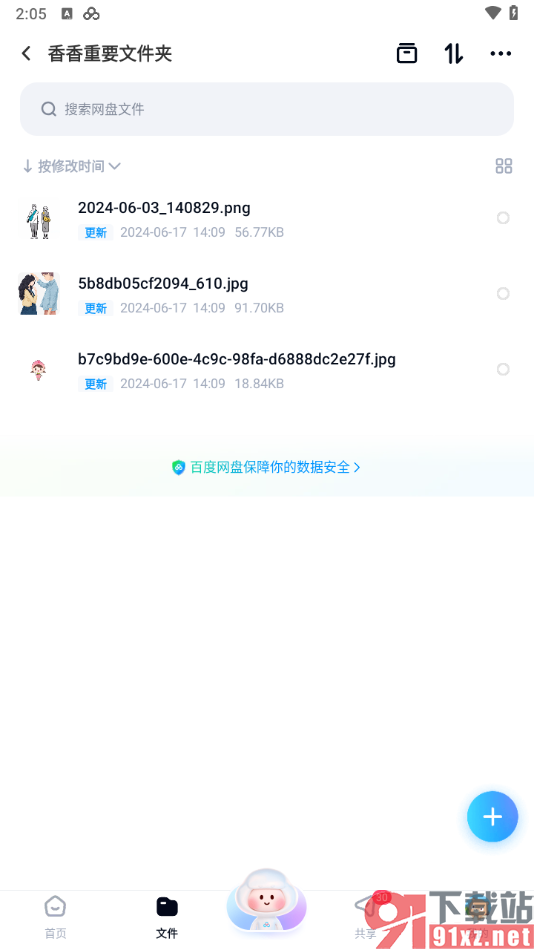
1.首先,我们需要进入到百度网盘中,然后将其中的右上角的【+】图标进行点击一下。
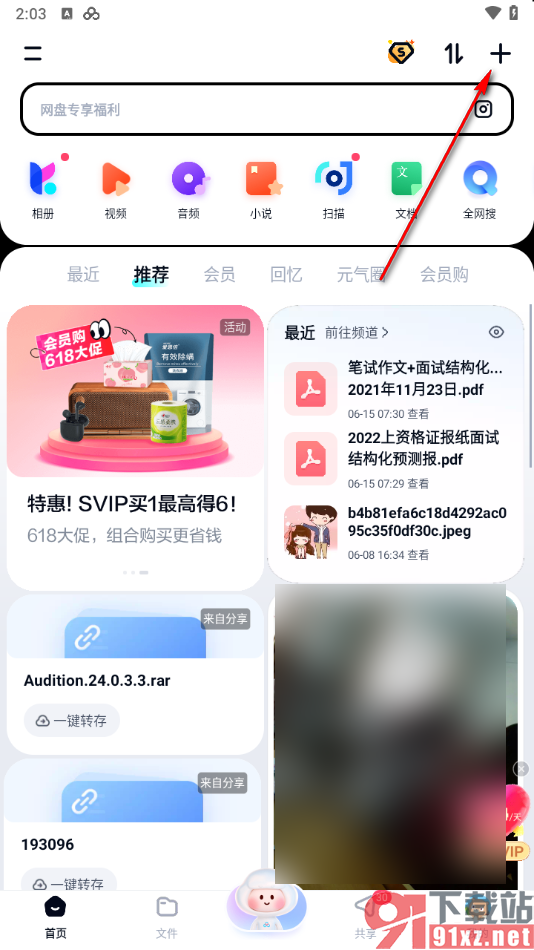
2.这时候,我们就可以在下方的位置查看到一些相关的功能选项,我们将其中的【新建文件夹】按钮点击打开。
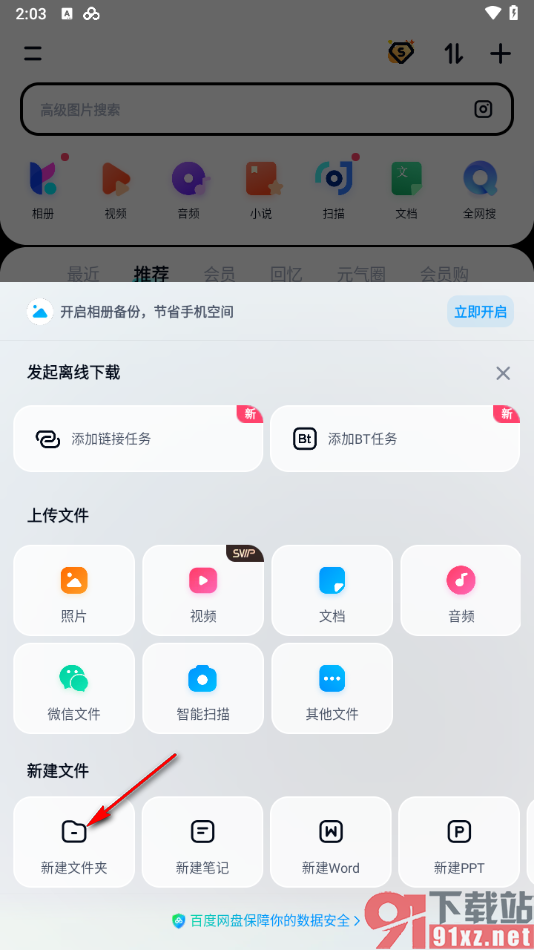
3.随后,我们就可以在页面上进行文件夹名字的设置,之后点击完成。
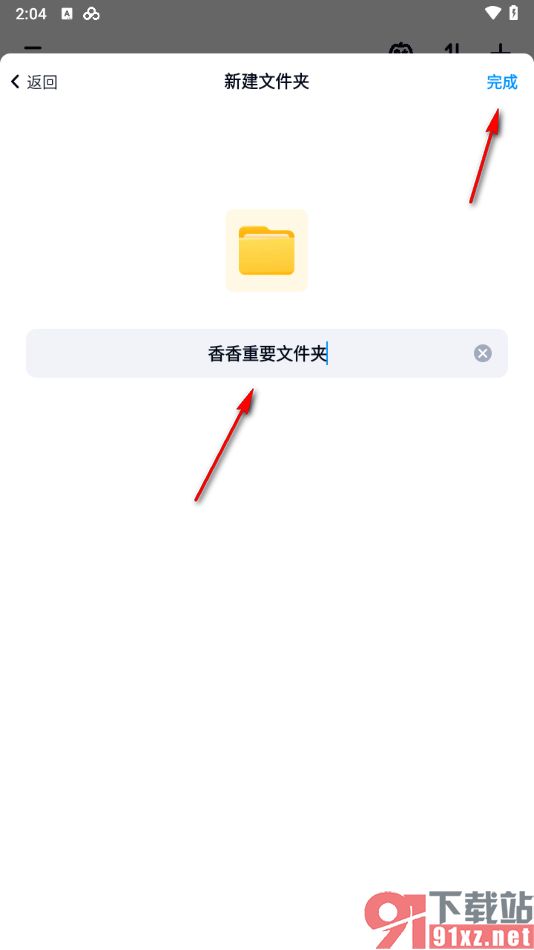
4.随后我们演示一下,将需要的一些文件进行勾选上,然后点击右下角的【更多】按钮,选择【移动】选项进入。
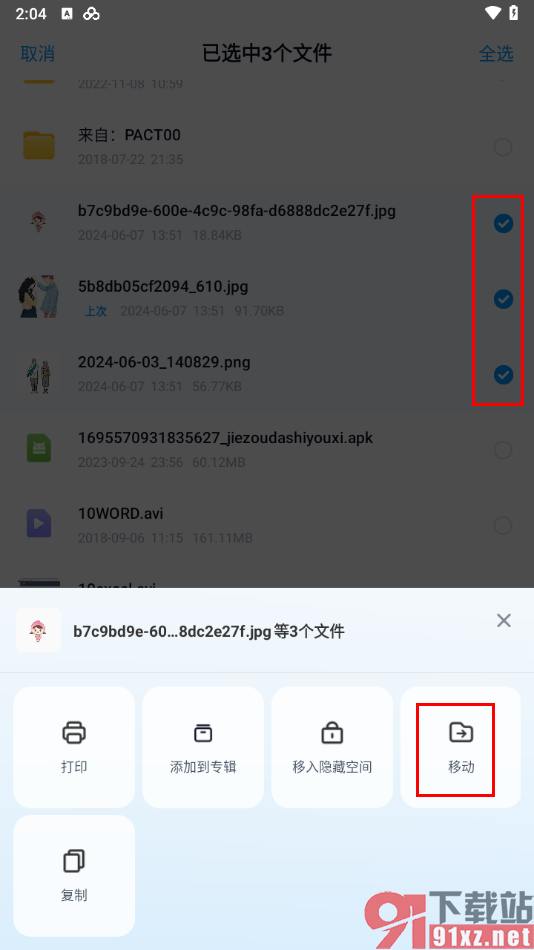
5.随后我们在打开的窗口中,选择将文件移动到刚刚新建的文件夹中,之后点击确定按即可。
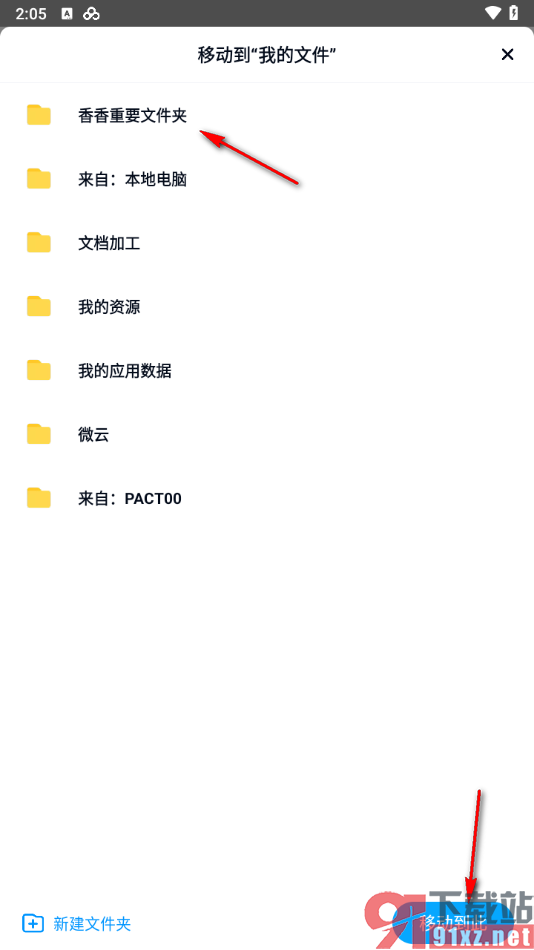
6.随后我们可以进入刚刚的文件夹中,即可查看到我们移动过来的文件,如图所示。
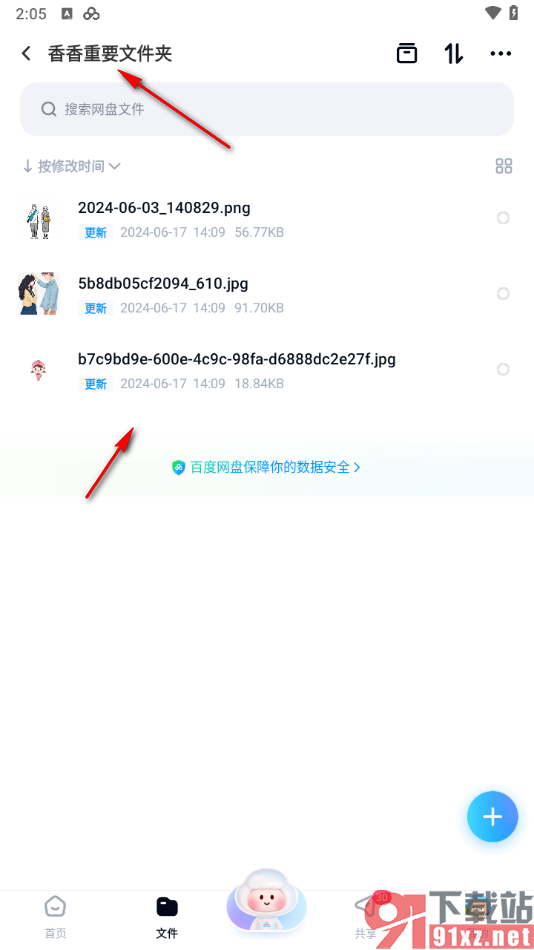
以上就是关于如何使用手机版百度网盘新建文件夹的具体操作方法,我们想要进行文件的上传备份操作,那么我们就可以将备份的文件添加到相应的文件夹中,这样就可以对文件进行有效的分类管理操作,感兴趣的话可以操作试试。